3DMax动画制作步流程
设·集合小编 发布时间:2023-03-16 00:10:37 1542次最后更新:2024-03-08 11:18:37
相信没玩过3DMax的小伙伴应该对它的动画制作流程比较陌生吧,这里以球的移动为例,分享一个最基础的3DMax制作步骤,希望能帮助到大家,感兴趣的小伙伴可以关注了解下。
工具/软件
电脑型号:联想(lenovo)天逸510s; 系统版本:Windows7; 软件版本:3DMax8
方法/步骤
第1步
第1步:打开3Ds Max软件,选择右侧的“球体”。

第2步
第2步:在“透视”窗口拖动,绘制一个球形。

第3步
第3步:将时间标尺向右拖动至100帧处,时间标尺上面会显示100/100。

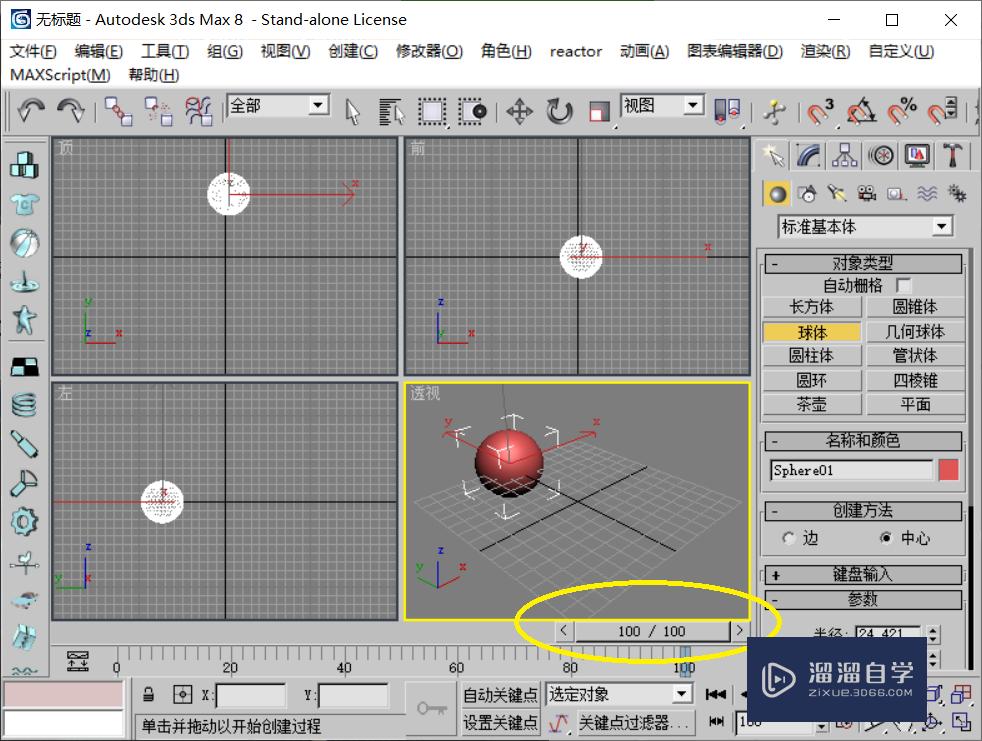
第4步
第4步:点击下面的“自动关键点”按钮,这样在拖动球体时会自动生成关键帧,当按钮显示为红色时生效。


第5步
第5步:点击上册工具栏的十字箭头,使鼠标处于拖动状态。

第6步
第6步:在“前”窗格向右拖动球体,可以看到球体沿着x轴移动了。

第7步
第7步:点击下面的“设置关键点”按钮,当按钮变为红色时有效。


第8步
第8步:点击右下角的播放按钮,观看动画效果,至此动画制作完成。
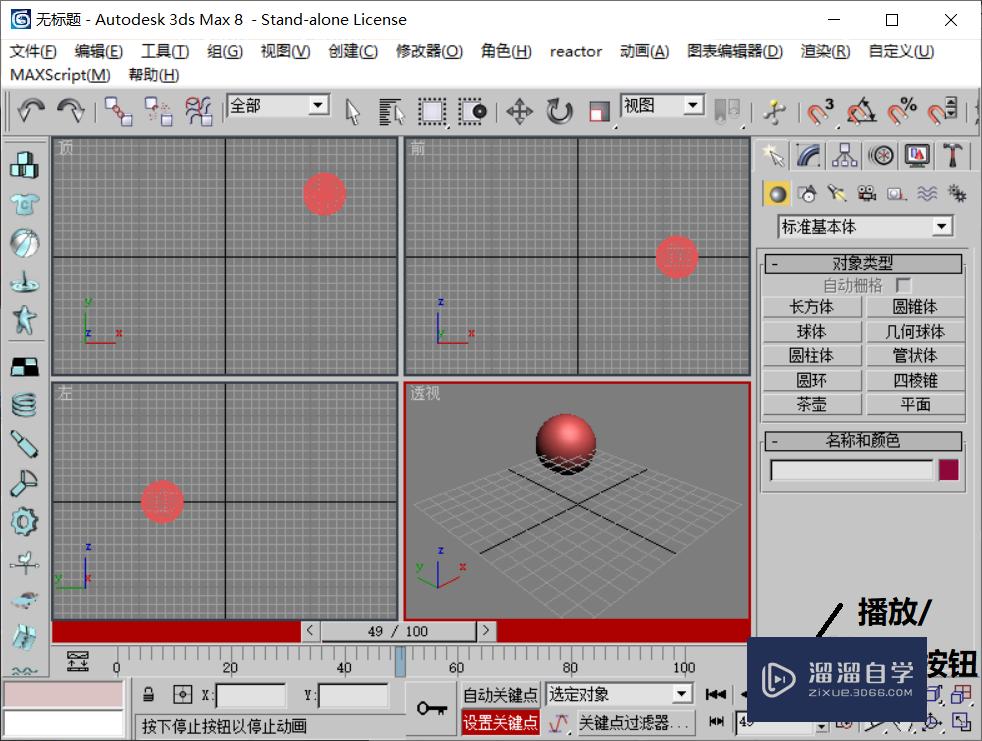
温馨提示
以上就是关于“3DMax动画制作步流程”全部内容了,小编已经全部分享给大家了,还不会的小伙伴们可要用心学习哦!虽然刚开始接触3DMax软件的时候会遇到很多不懂以及棘手的问题,但只要沉下心来先把基础打好,后续的学习过程就会顺利很多了。想要熟练的掌握现在赶紧打开自己的电脑进行实操吧!最后,希望以上的操作步骤对大家有所帮助。
- 上一篇:3DsMax的捕捉怎样设置?
- 下一篇:3DMax中的摄像头角度怎么打?
相关文章
广告位


评论列表